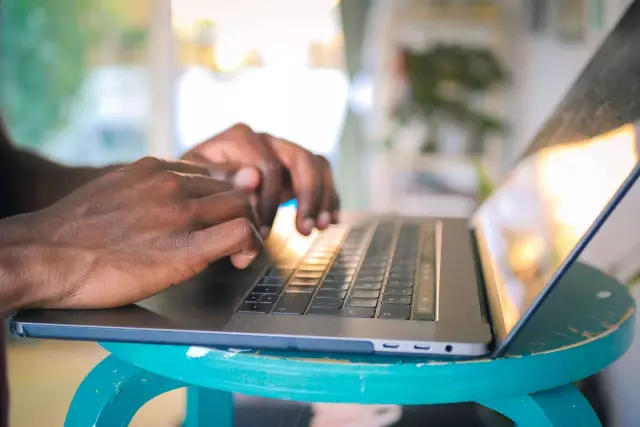ישנן דרכים רבות לשפר את ביצועי המחשב שלך. התמקד בתשומת לבך בשיטות של אוברקלוק תוכנה. הם מונעים נזק לציוד.

זה הכרחי
מערכת טיפול מתקדמת
הוראות
שלב 1
השבת תחילה שירותים מיותרים. זה ישחרר קצת זיכרון RAM ויקטין את העומס על המעבד המרכזי. פתח את תפריט לוח הבקרה ועבור לתפריט המשנה מערכת ואבטחה. כעת לחץ על קיצור הדרך "שירותים" שנמצא בתפריט "ניהול".
שלב 2
השבת את כל השירותים שאינך משתמש בהם. הקפד ללמוד תחילה את תיאורם. לידיעתך, השבתת שירות חשוב עלולה לגרום לשגיאה במערכת ההפעלה הקטלנית.
שלב 3
הוסף זיכרון וירטואלי אם הדיסק הקשיח מספיק גדול לשם כך. פתח את תפריט "התחל" ולחץ על כפתור העריכה בפריט "מחשב". כעת מצא את הפריט "ביצועים" בלשונית "מתקדם" ולחץ על כפתור "אפשרויות" הנמצא בו. בחר בכרטיסייה "מתקדם" ולחץ על כפתור "שנה". בטל את הסימון בתיבה "בחר אוטומטית גודל קובץ החלפה".
שלב 4
כעת בחרו במחיצת הדיסק בה מותקנת מערכת ההפעלה והפעילו את הפונקציה "ציין גודל". הזן את המספרים 3000 ו- 5000 בשדות "גודל מקורי" ו"גודל מקסימלי ", בהתאמה. לחץ על כפתור "הגדר" וסגור את החלון. עבור אל הגדרת הכונן הקשיח.
שלב 5
לחץ על מקשי "התחל" ו- E. לחץ באמצעות לחצן העכבר הימני על מחיצת הדיסק בה נמצאת Windows. פתח את המאפיינים שלו. מצא את האפשרות "אפשר הוספה לאינדקס של תוכן הקובץ" ובטל את הסימון בתיבה שלידו. לחץ על הלחצן החל והמתן עד שמאפייני הקובץ ישתנו.
שלב 6
הורד טיפול מתקדם במערכת מ- www.iobit.com. הפעל אותו ופתח את תפריט אבחון המערכת. הפעל את הפריטים "אופטימיזציה" ו"איחוי ". לחץ על כפתור הסריקה ולאחר השלמת תהליך זה לחץ על כפתור תיקון.
שלב 7
חזור על השלבים בשלב הקודם, פתח את תפריט ניקוי Windows והדגיש את כל ארבעת הפריטים. סגור את התוכנית והפעל מחדש את המחשב.